FileMaker のプレビューモード時にパートに合った縦線を引く方法
初めに
本記事は FileMaker Advent Calendar 2021 19 日目の記事です。
FileMaker で帳票を作成するときに縦線、横線をひく事が多い。その時に比較的多くつまづくと思われる縦線について備忘録として残していこうと思います。
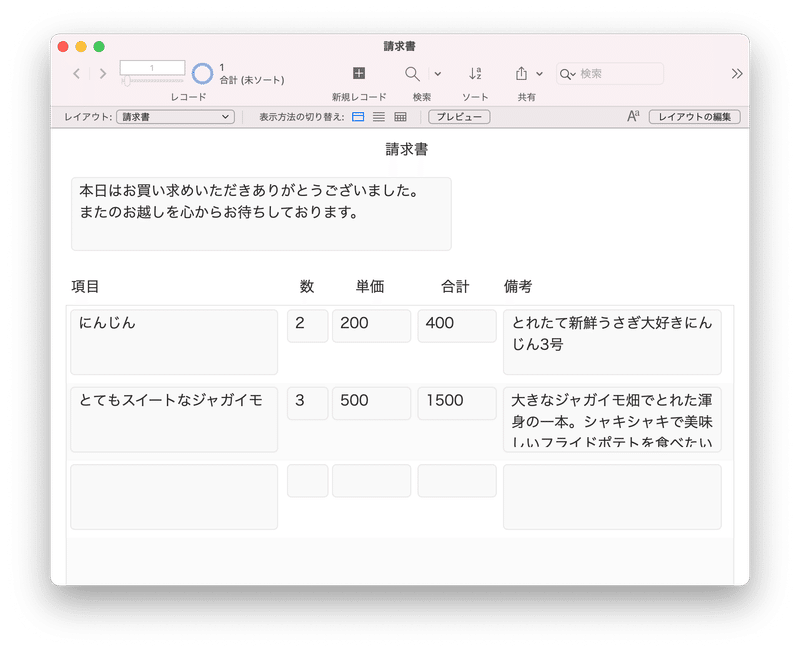
このような請求用のデータがあり、明細のポータルが配置されています。
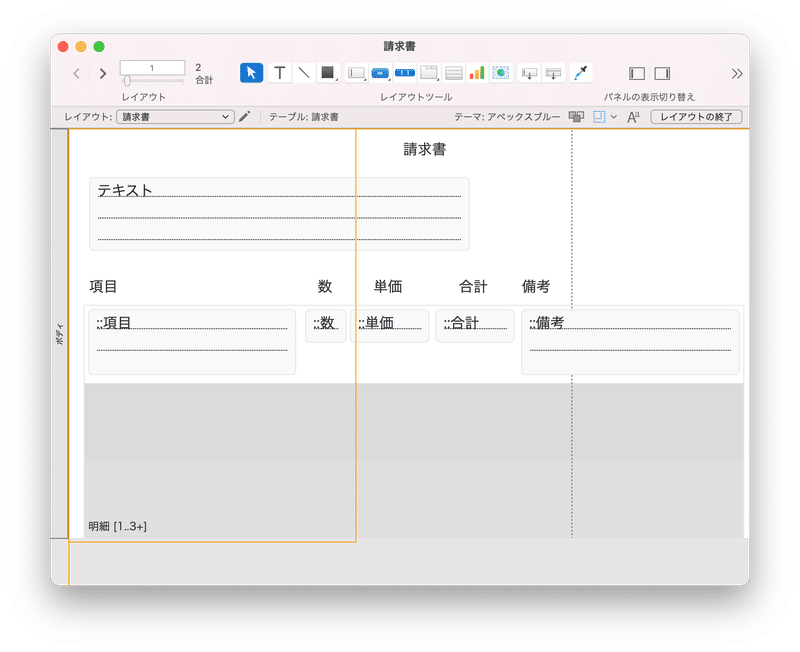
やりたいこと。
請求書を印刷したり、PDF として出力したりする時に、縦線を綺麗に引きたいわけです。
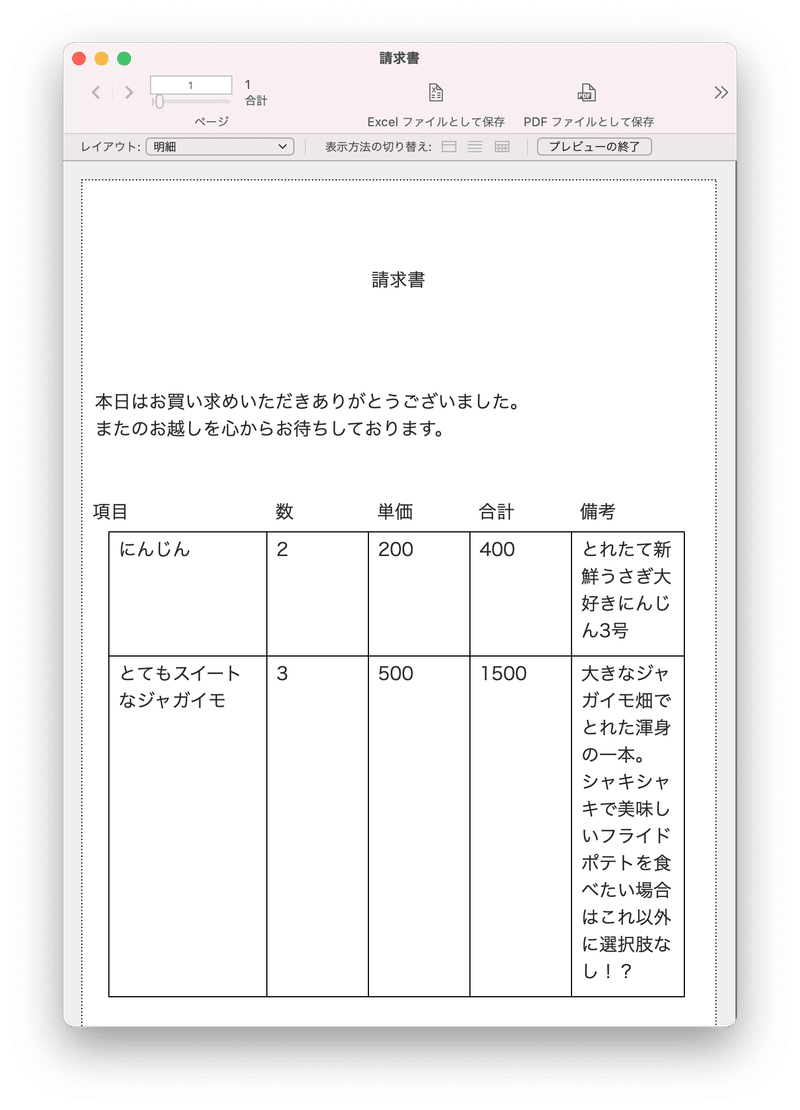
請求書を作成する
まずは縦線は作成せずに、請求書を作成してみます。
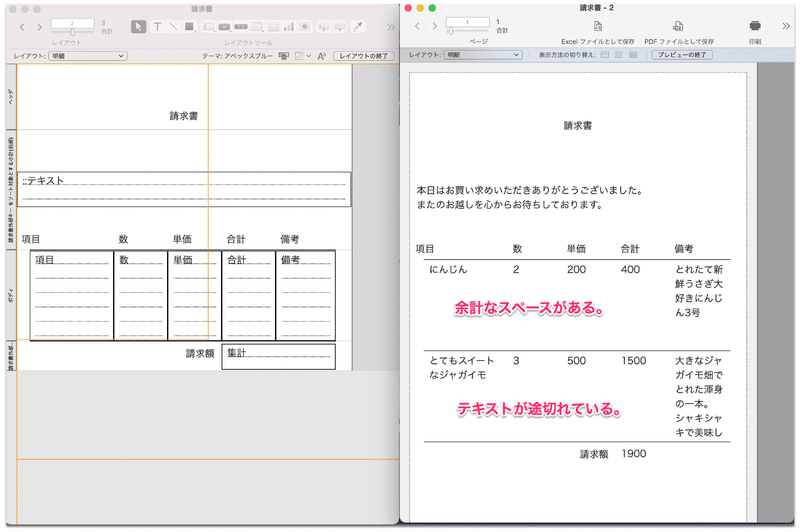
フィールドのサイズを大きくしてみる → テキストの量が少ないと余計なスペースができるし、中途半端な大きさだと、表示されないテキストも出てくる・・・
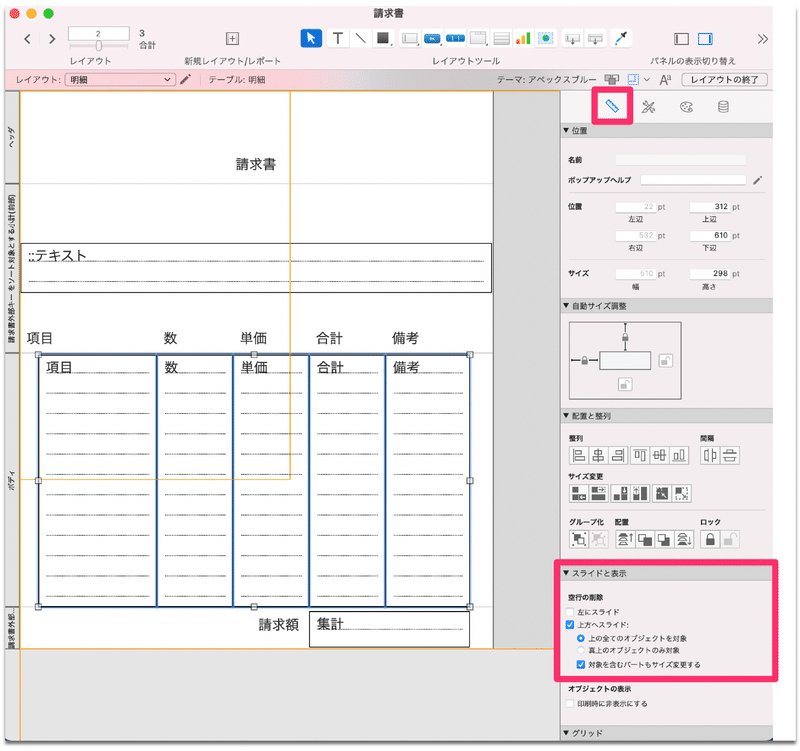
フィールドの高さを、少し大きめに設定して、表示されないことにならないように設定します。
次にインスペクタ > 位置タブ > スライドと表示の設定で [ 上方へスライド ] 、[ 上の全てのオブジェクトを対象 ]、[ 対象を含むパートもサイズ変更する ] にチェックをします。
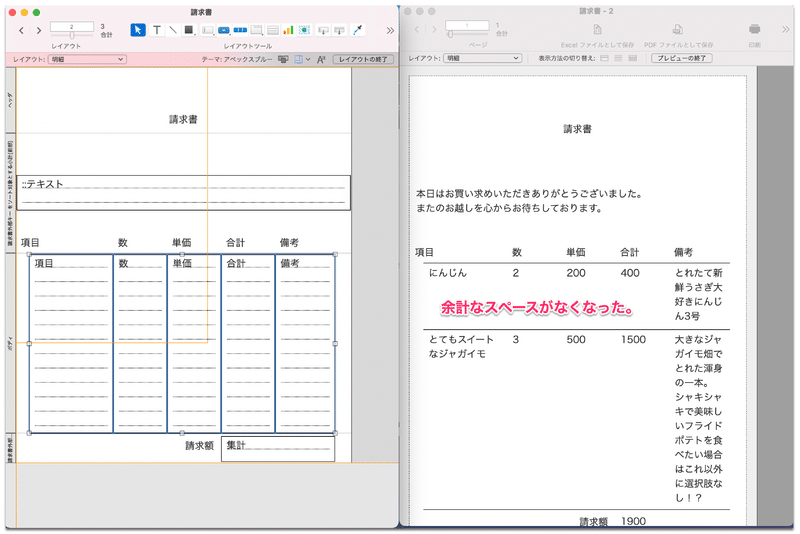
これで、請求書の機能としては良さそう。
縦線を表示させてみる。
縦線を表示させたいので、レイアウトオブジェクトの線をボディに配置してみます。
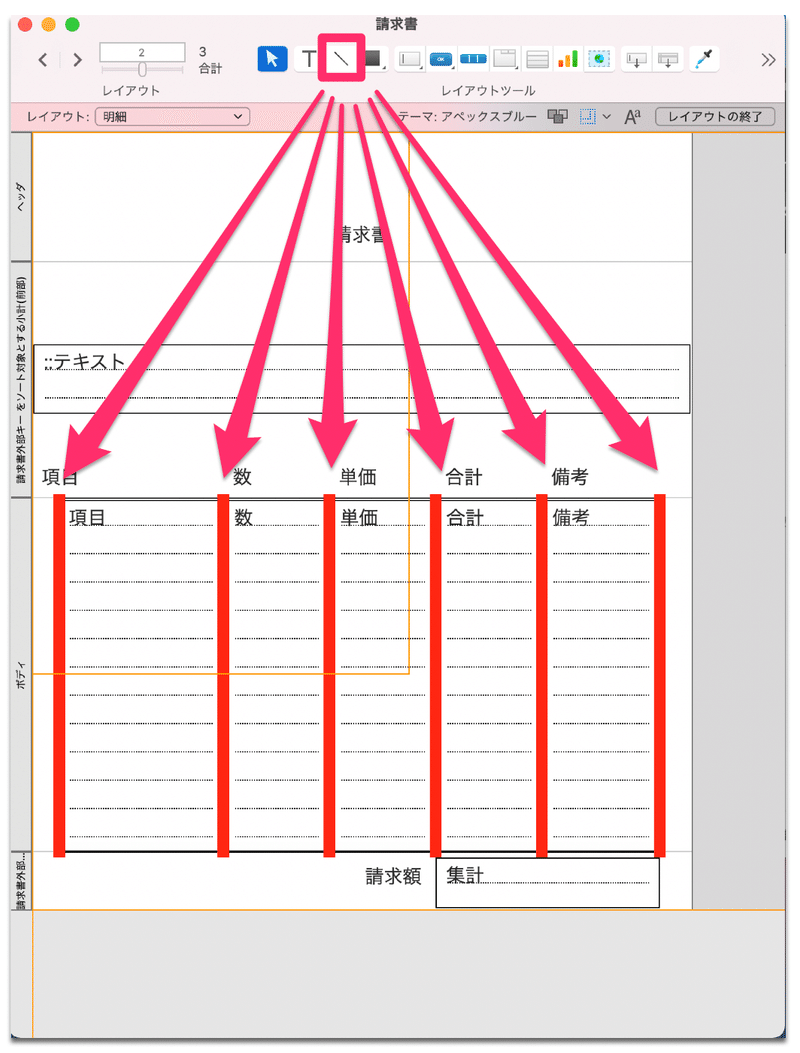
プレビューモードで見てみると、なんか、いろいろ破綻していますね。せっかく伸び縮みできるようになったのに、線を挿入しただけで伸び縮みされなくなってしまいました。
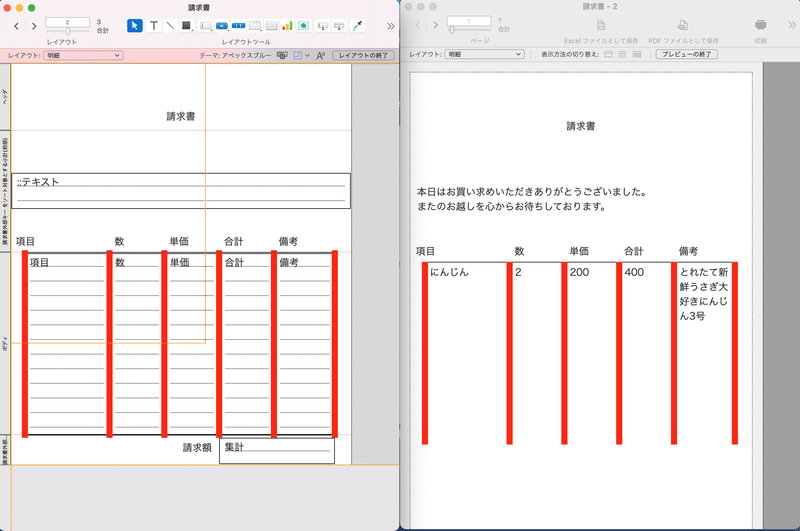
縦線をうまく引く方法
縦線をうまく引く方法を記載します。
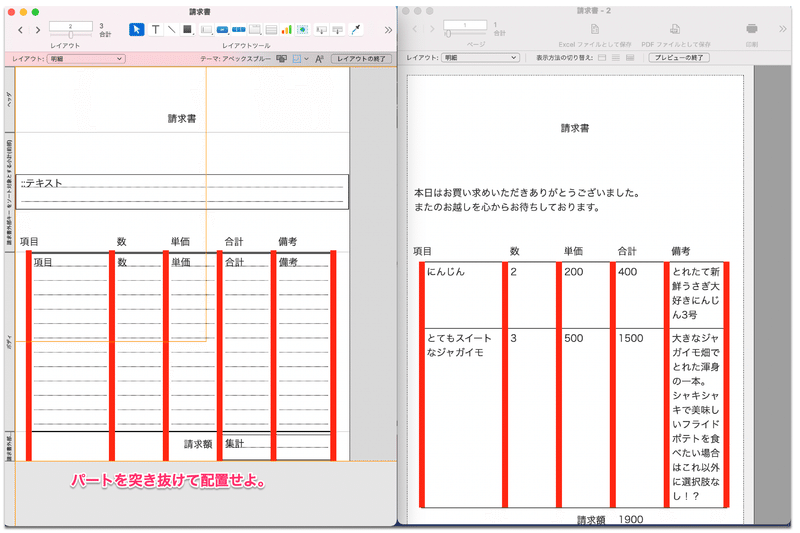
パートを突き抜けて配置することによって、ちゃんと縦線をフィールドの伸び縮みにそった形で配置することができます。
ぜひ壁にぶち当たったら、突き抜けてみてください。
この記事が気に入ったらサポートをしてみませんか?
